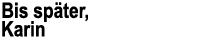Dynamische Skalierung der Zeitachse in Excel-Diagrammen
Schritt-für-Schritt-Anleitung
-
Diagramm erstellen: Erstelle ein Excel-Diagramm mit Daten, die eine Zeitachse enthalten. Achte darauf, dass deine Daten in einem passenden Format vorliegen (z.B. Datum oder Uhrzeit).
-
Achsenformatierung öffnen: Klicke mit der rechten Maustaste auf die x-Achse des Diagramms und wähle „Achse formatieren“.
-
Skalierung anpassen: Unter „Achsenoptionen“ kannst du die Minimum- und Maximumwerte der Achse festlegen. Um diese dynamisch zu gestalten, gib hier die Zellbezüge ein, z.B. =O3 für den Minimum-Wert und =O4 für den Maximum-Wert.
-
Automatische Skalierung: Wenn du die Option „Automatisch“ aktivierst, passt Excel die Achse an die Daten an. Dies kann hilfreich sein, um die Skalierung des Diagramms in Abhängigkeit von den dargestellten Werten zu optimieren.
-
Diagramm aktualisieren: Wenn du die Werte in den Zellen änderst, wird das Diagramm automatisch aktualisiert, was bedeutet, dass du eine dynamische Zeitachse hast.
Häufige Fehler und Lösungen
Alternative Methoden
Eine andere Möglichkeit, um die x-Achse dynamisch zu skalieren, ist die Verwendung von VBA. Hierbei kannst du ein Skript schreiben, das die Werte der Achse basierend auf den Daten in den Zellen aktualisiert. Dies ist besonders nützlich, wenn du komplexere Anforderungen hast.
Ein einfaches VBA-Beispiel könnte wie folgt aussehen:
Sub UpdateChartAxis()
Dim chartObj As ChartObject
Set chartObj = ActiveSheet.ChartObjects(1) ' Erster Chart im Arbeitsblatt
With chartObj.Chart.Axes(xlCategory)
.MinimumScale = Range("O3").Value
.MaximumScale = Range("O4").Value
End With
End Sub
Praktische Beispiele
-
Zeitraum-Diagramm: Wenn du ein Diagramm für den Zeitraum von Januar bis Dezember erstellen möchtest, kannst du in O3 den Startmonat und in O4 den Endmonat definieren. Das Diagramm wird sich automatisch anpassen.
-
Uhrzeit-Diagramm: Wenn du ein Diagramm mit Uhrzeiten verwendest, stelle sicher, dass du die Uhrzeit-Skalierung korrekt einstellst, um sicherzustellen, dass die Zeitachse korrekt dargestellt wird.
Tipps für Profis
-
Nutze Benannte Bereiche, um die Dynamik deiner Achsen zu erhöhen. So kannst du den Datenbereich, der das Diagramm speist, dynamisch anpassen, was die Skalierung des Diagramms optimiert.
-
Experimentiere mit den verschiedenen Diagrammtypen, um herauszufinden, welcher am besten zu deinen Daten passt. Für Zeitachsen bieten sich Linien- oder Säulendiagramme an.
FAQ: Häufige Fragen
1. Kann ich die x-Achse eines Diagramms nur mit festen Werten skalieren?
Ja, du kannst die x-Achse entweder manuell mit festen Werten skalieren oder die automatische Skalierung verwenden, um sie basierend auf den Daten anzupassen.
2. Gibt es eine Möglichkeit, die Achsen dynamisch zu skalieren, ohne VBA zu verwenden?
Ja, du kannst Zellbezüge für Minimum- und Maximum-Werte verwenden, um die Achsen dynamisch zu skalieren. Achte darauf, dass die Zellen im richtigen Format vorliegen.